1. Tapaculo Lite – MODBUSプログラムを紹介します。
DEKIST Radionodeファミリをご購入いただきありがとうございます。
Tapaculo Lite - MODBUSソフトウェアは、PCでラジオノードデータロガーで測定されたセンサーデータを管理できるプログラムで無料で提供されています。
ラジオノードサブモデルRN001、RN171WCと連動して8台のデバイス接続および32チャンネルまでのモニタリングを管理でき、ダッシュボード機能として利用してセンサデータをリアルタイムで(設定した時間間隔に合う)確認できます。 設定値を外れる逸脱発生時に、該当ダッシュボードの該当チャンネルの背景が赤色に変わり、同時にPC通知が動作するように基本設計してモニタリングへの即時対応を誘導しています。
特徴
- MODBUS – TCP通信方式
- 最大8台のデバイス連動および最大32チャンネルをサポート
- Windows 7、8、10のサポートとMacOSのサポート
- データ測定周期設定機能(1秒、5秒、10秒、1分、5分、10分)
- リモートデバイスのアラーム設定を変更する機能
- 毎日のレポート出力機能
- データチャート閲覧機能
2. Tapaculo Lite – MODBUSのインストール
Tapaculo Lite - MODBUSソフトウェアは、Windows 7、8、10バージョンのオペレーティングシステムとMac OSをサポートしています。
'ラジオノードダウンロードタブ' で、お使いのコンピュータのオペレーティングシステムに合ったTapaculo Lite – MODBUSプログラム実行ファイルをダウンロードしてPCにインストールします。
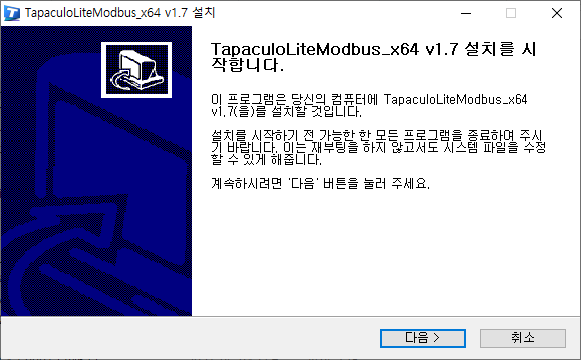
3. プロジェクトの実行
プロジェクトとは、
センサーデータを保存して管理するファイルを指します。
Tapaculo Lite – Modbus(タパクーロライトモードバス)を実行すると、プロジェクトと最近のプロジェクトが左右に分かれた画面が表示されます。 プロジェクトを作成するか、既存のプロジェクトを選択して次のステップに進むように設計されています。
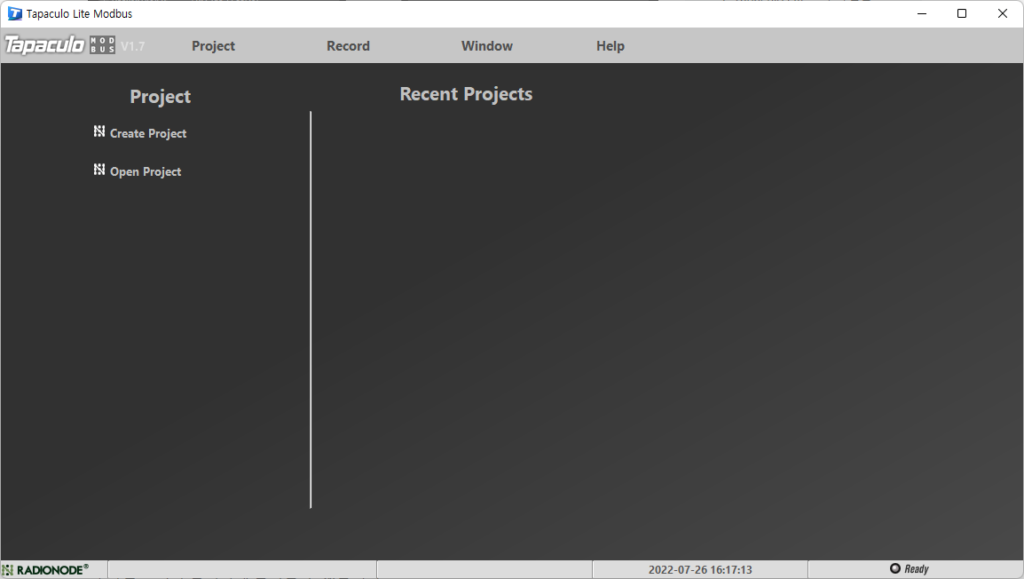
データを受け入れるにはプロジェクトが必要です。 目的のプロジェクトを作成するか、すでに作成したプロジェクトを開きます。 プロジェクトでデバイスを登録したら、そのウィンドウのデータを管理します。
▣ Create Project: 新しいプロジェクトを開始します。
▣ Open Project: 保存したプロジェクトを読み込みます。
3-1. Create Project
1. Tapaculo Lite Modbusのスタート画面で、左側のProjectの下に プロジェクトを作成します。をクリックします。
2. Create Project設定ウィンドウで新しいファイル名を入力します。 デバイスリスト、選択したデバイス、プロジェクト作成ボタンなどの画面が表示されます。
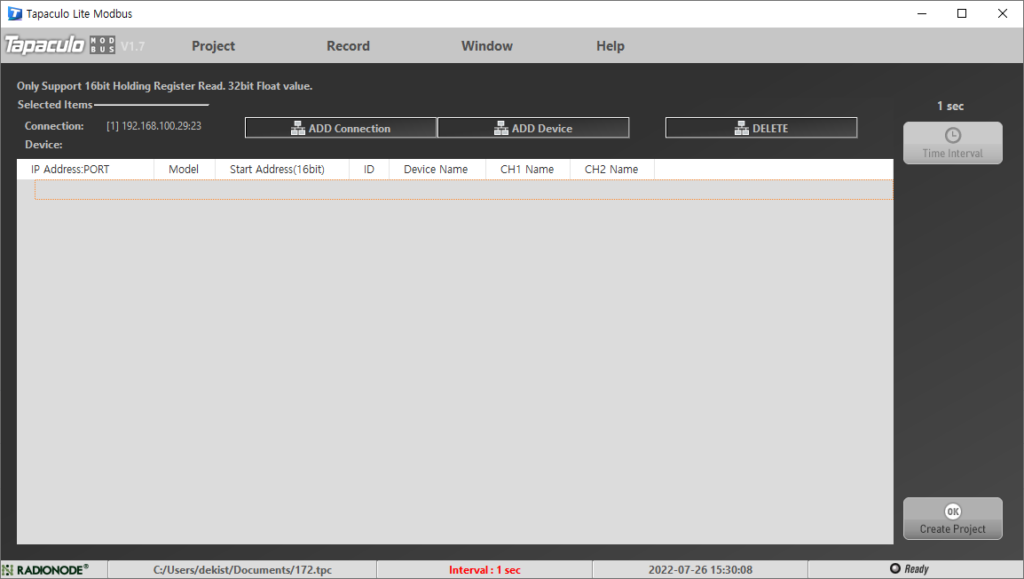
3. ADD Connectionをクリックすると、IP Address:PORT、Modelを書き込むことができるウィンドウが表示されます。
- IP Address:PORTでは、RN171、RN001に割り当てられたIPを書き込みます。
- Modelではデバイスのモデルに合わせて選択してください。
4. ADD Device をクリックすると Start Address(16bit), ID, Device Name, CH1 Name,
CH2 Nameを記入できるウィンドウが出ます。
- Start Address(16bit)では、デバイスのチャンネル数を意味します。
- Device Nameでは、ユーザーが希望するデバイスの名前を入力できます。
- 「CH1 Name / CH2 Name」ではチャンネルの名前を記入できます。
5. Time Intervalは測定周期を設定できます。
6. Create Projectボタンを押すと、プロジェクトの作成が完了します。
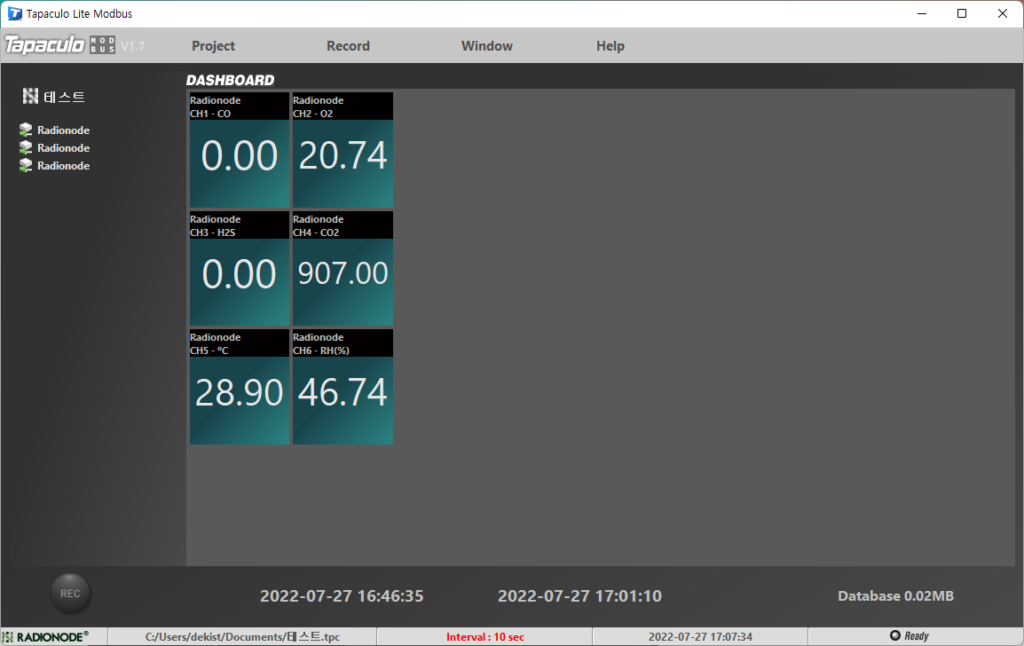
詳細機能 – (デバイス登録画面)
▣ Time Interval: デバイスからデータを読み取る周期を選択します。 1秒から10分まで選択が可能です。 このサイクルはデータの保存期間と同じです。 短すぎるサイクルは、データのファイルサイズが急激に増加する可能性があります。
▣ Add Connection/ADD Device: デバイスの追加やチャンネルの追加ができます。
▣ Create Project: デバイス設定を終了し、対応するボタンをクリックします。
プロジェクト作成プロセスが終了し、ダッシュボード画面に移動します。
▣ IP Address:PORT : デバイスの割り当てられた IP を書き込みます。
* ただし、ポートは変更しないことをお勧めします。
▣ Model:使用するデバイスのモデルに合わせて選択します。
▣ Start Address(16bit) : ビット数に応じてチャンネルを選択できます。
” ex) 0 bit -> 1~2ch / 4 bit -> 3~4ch / 8 bit -> 5~6ch “
▣ Device Name: デバイスの名前を変更できます。
▣ CH1 Name/CH2 Name: チャンネルの名前を変更できます。
▣DELETE:デバイスとチャンネルを削除します。
3-2. プロジェクト詳細機能
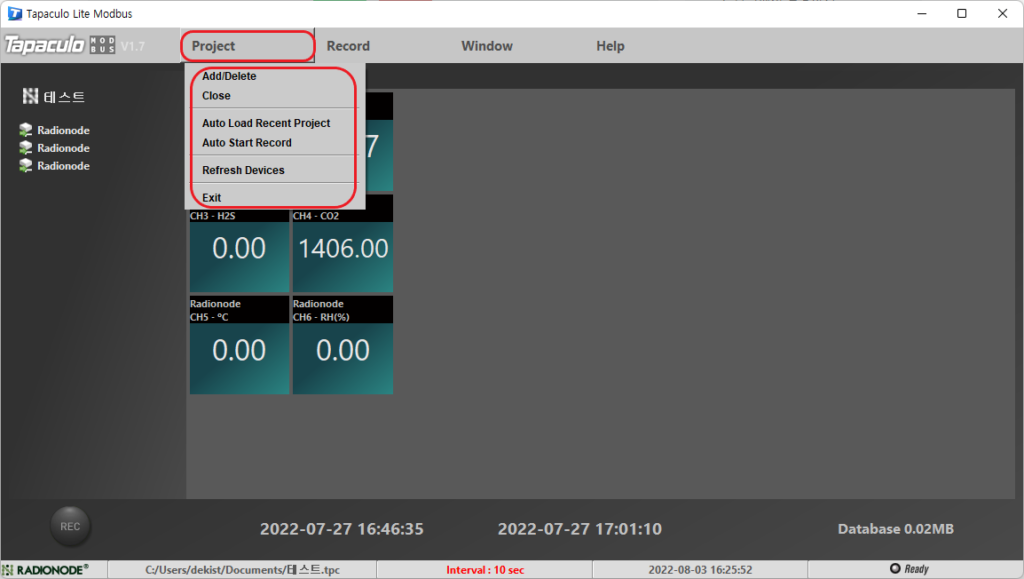
- Project> Add / Deleteをクリックすると、デバイスの登録ウィンドウに移動します。
*データ保存機能が動作中は使用できません。 - [Project] > [Auto Load Recent Project] をクリックしてチェックすると、Tapaculo Lite の実行時に最後に実行されたプロジェクトが自動的に開きます。
- Project> Auto Start Recordをクリックしてチェックすると、Tapaculo Lite実行時に自動的にRECボタンが押され、データの保存を開始します。
3-3. センサーデータを記録する
元のデータは、履歴を介してファイルとして保存できます。 データファイルはデータ共有と分析を容易にします。 記録に関連する機能は画面下部に配置し、RECボタンと保存時間、保存容量などで構成されます。
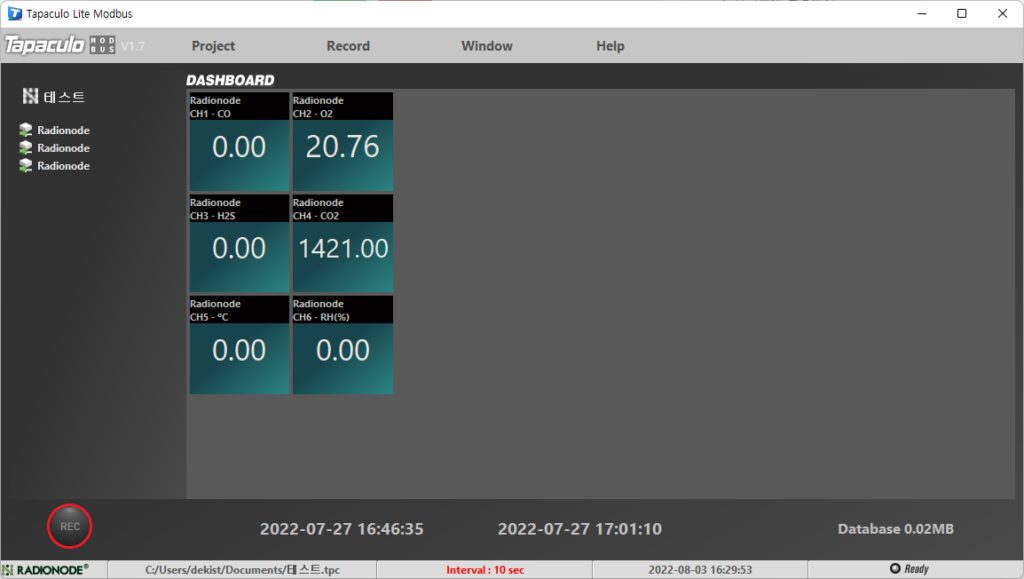
データを測定している該当プロジェクトで、画面左下にあるRECボタンを押すとセンサー値の記録が始まり、RECボタンの横に記録が開始された時刻情報が黄色の文字で表示されます。 記録が開始されると、プロジェクトファイルと同じフォルダに.DATファイルが作成され、データが記録されます。
RECボタンはセンサーデータの記録が始まるとSTOPボタンに変わり、Recording通知機能が右下に赤いボタンが表示されます。 また、録音が開始されると、メニューのいくつかの使用が制限され、Tapaculo Liteを終了できません。
下部のステータスバーには、プロジェクトが保存されたパスとセンサーデータの測定周期が表示されます。
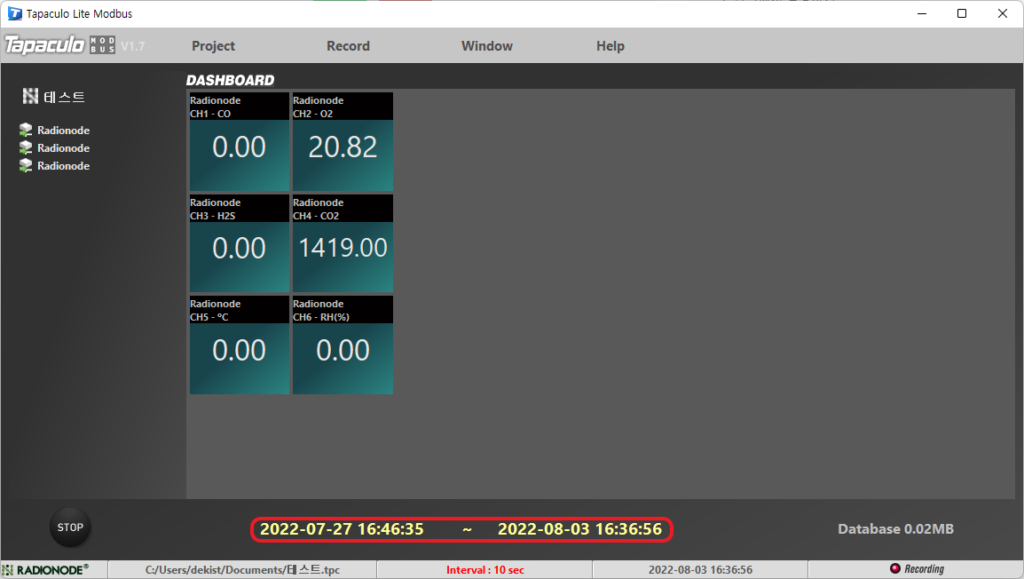
3-4. プロジェクトファイルを永久に削除する
ようこそ画面でプロジェクトの削除機能を提供しません。 ただし、そのプロジェクトのデータバックアップなどの関連アクションが完了した後、作業ディレクトリからそのプロジェクト名のdatファイルとtcp拡張子ファイルの両方を削除すると、そのリストはRecent Projectsリストから削除されます。